7.3.3 将自定义部件导入Civil 3D
2025年09月26日
7.3.3 将自定义部件导入Civil 3D
自定义部件需要导入到Civil 3D中,之后才能够像系统部件一样,从工具选项板中拖放并添加到装配中。默认情况下,自定义部件将会解压至C:\ProgramData\Autodesk\C3D 2018\chs\Imported Tools\[部件名称]文件夹下。如果要删除部件,可以先从工具选项版中进行删除,之后浏览到上述文件夹,删除相关文件即可。如果.pkt文件丢失,也可从上述文件中进行还原。
将部件导入Civil 3D基本流程:“新建选项板”→“导入部件”→“选择.pkt文件”(当然也可以将部件导入到已有选项板)。
打开Civil 3D,在部件工具选项板中新建一个选项版。点击鼠标右键导入部件到之前创建的.pkt文件所在位置,选择该文件,之后点击“确定”,即可完成部件的导入。
此时在工具选项板中,即可看到导入的简易人行道部件(图7.3-25)。因为在创建部件时并没有为部件指定图像,所以在选项板中看到的图标为空白图标。如果指定了图像文件,此图标将会显示相应图像(图7.3-26)。
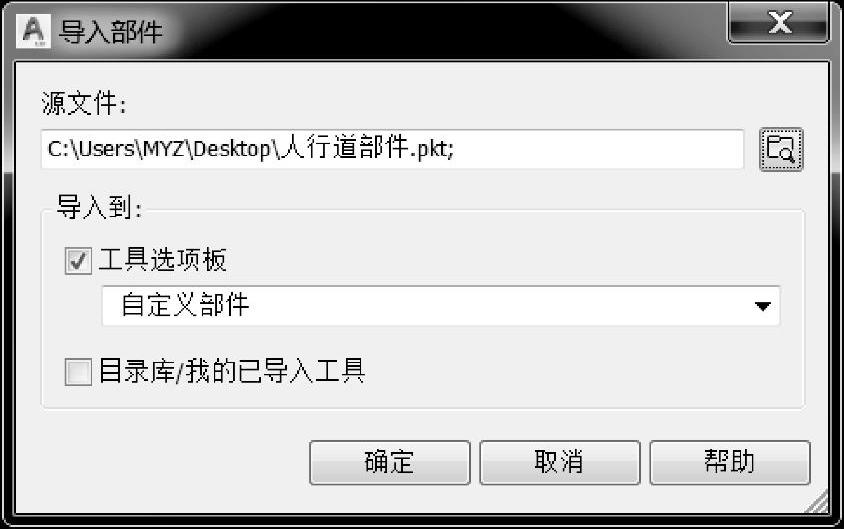
图7.3-25 导入部件
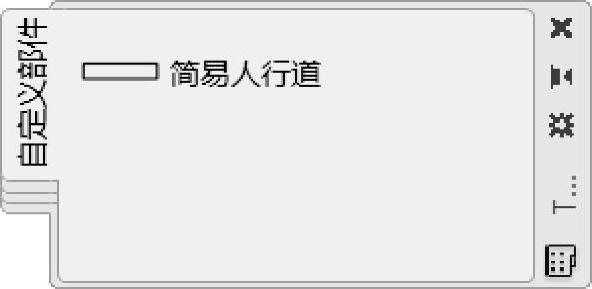
图7.3-26 在自定义选项板中导入的自定义部件
新建一个空装配,将部件添加到装配中,选择装配特性看看刚才创建的部件及相关参数。在“部件特性-参数”中可以看到刚才定义的几个参数及默认值(图7.3-27)。
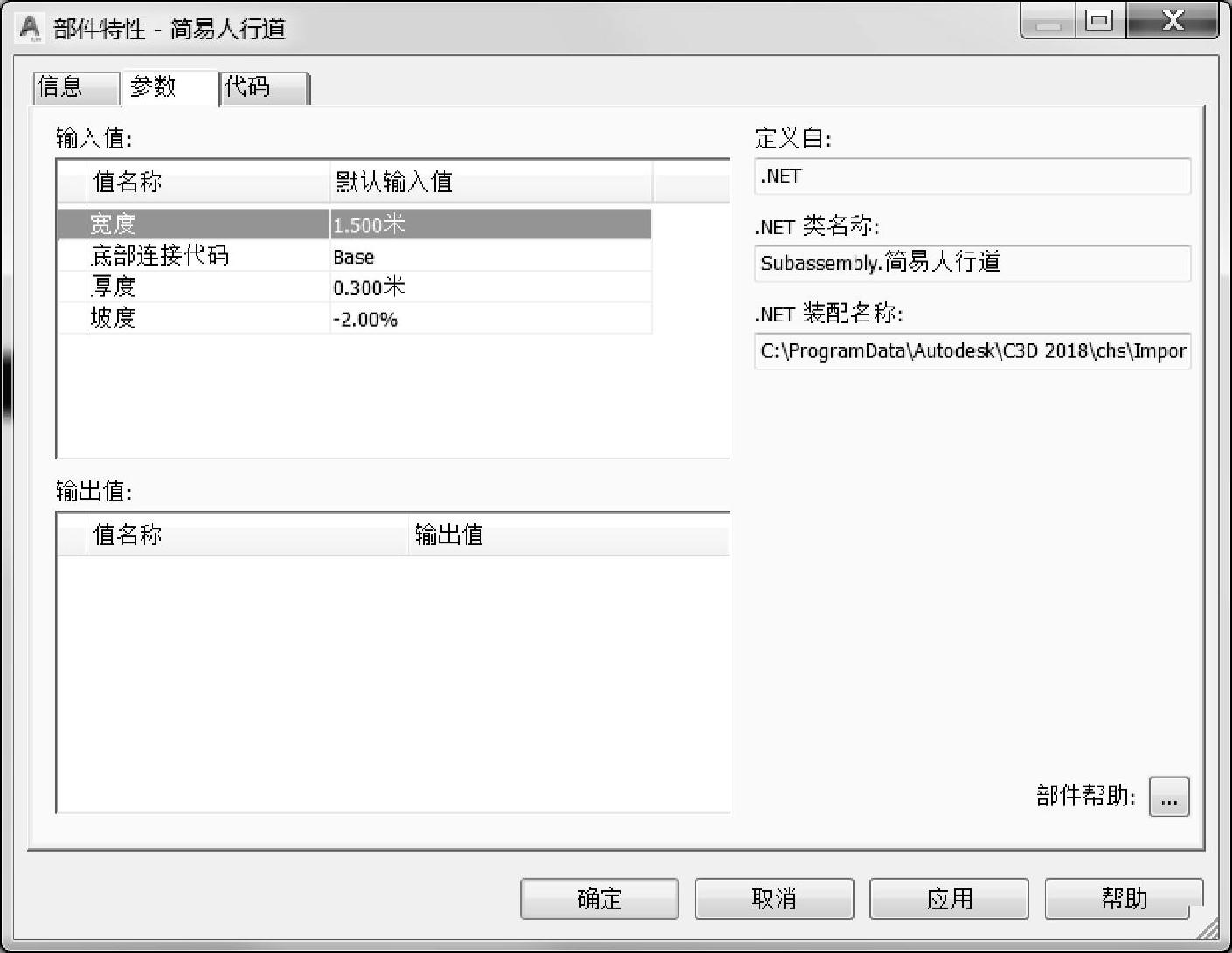
图7.3-27 自定义部件参数页面
在“部件特性-代码”中可以看到在部件编辑器中创建的代码(图7.3-28)。
如果在为部件添加了帮助文件,点击参数页面右下角的帮助按钮,将显示自定义部件的相关帮助文件,如图7.3-29所示。

图7.3-28 自定义部件代码页面
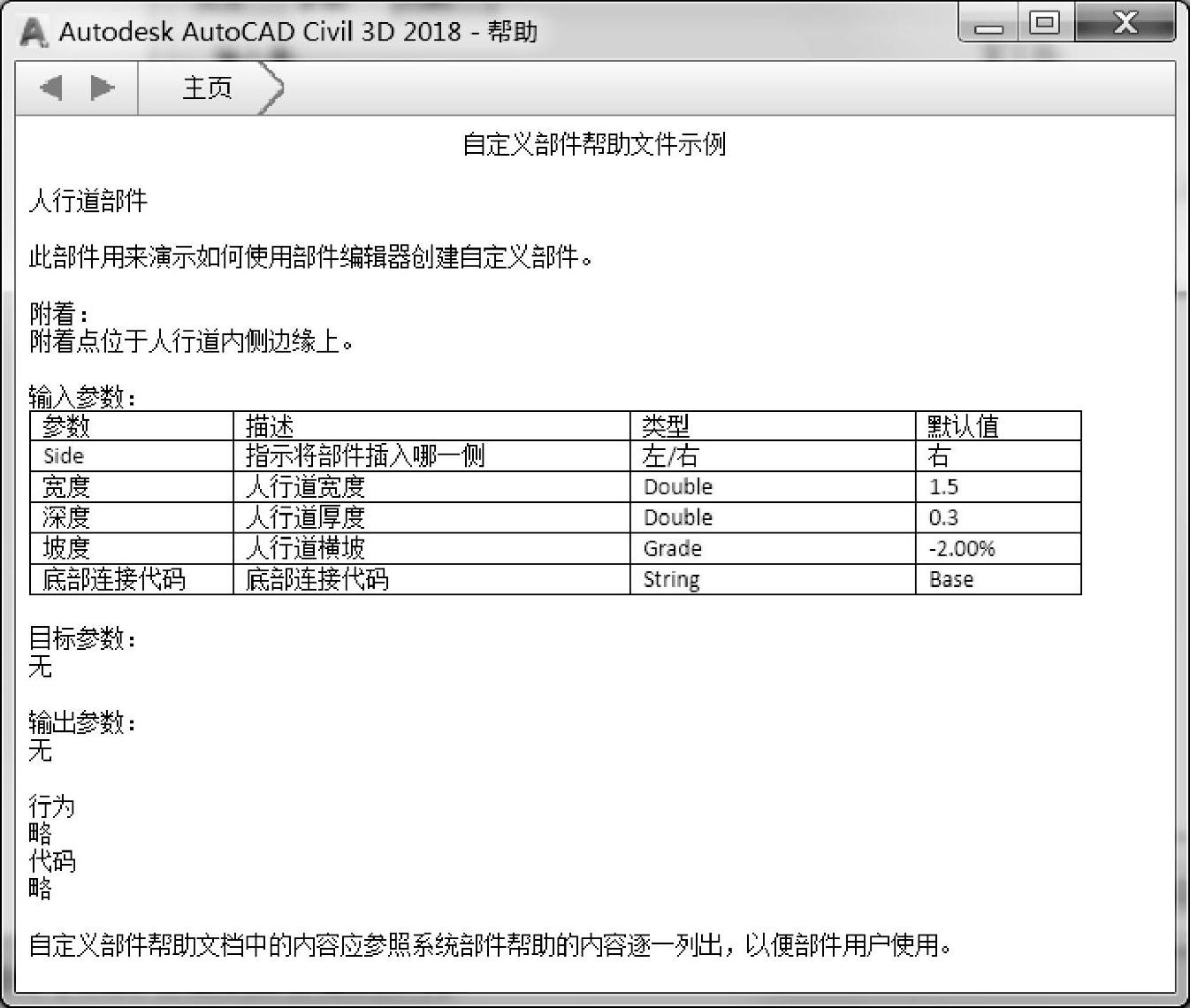
图7.3-29 自定义部件帮助文件示意
